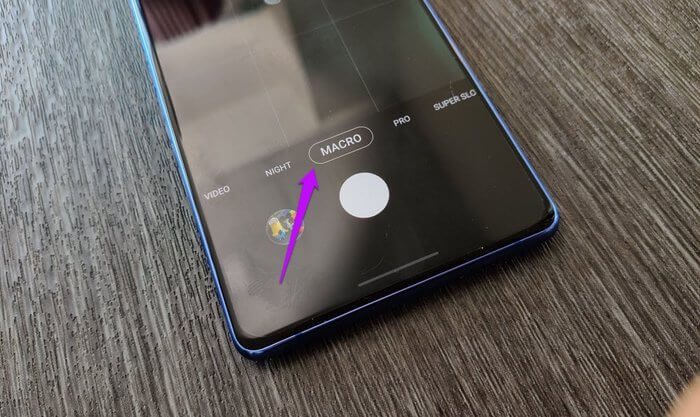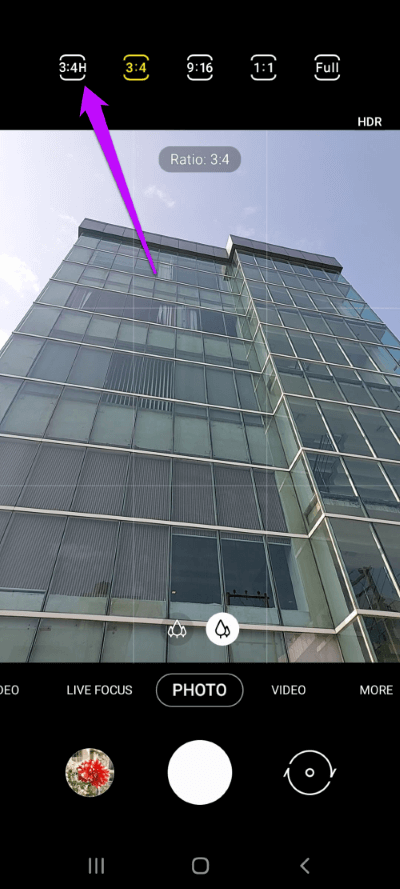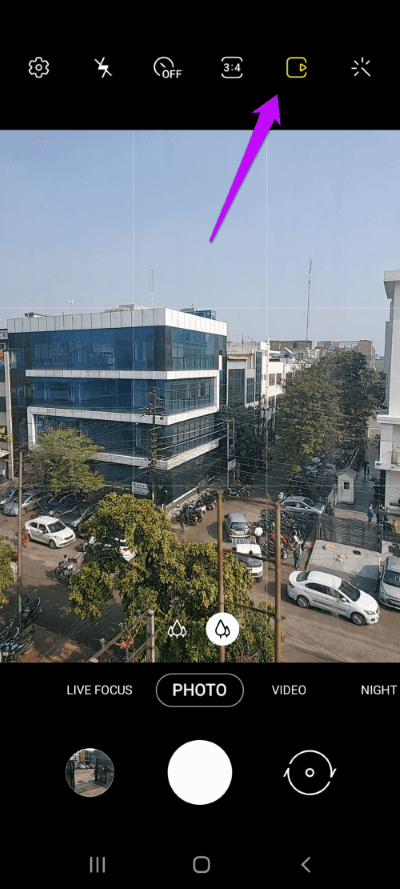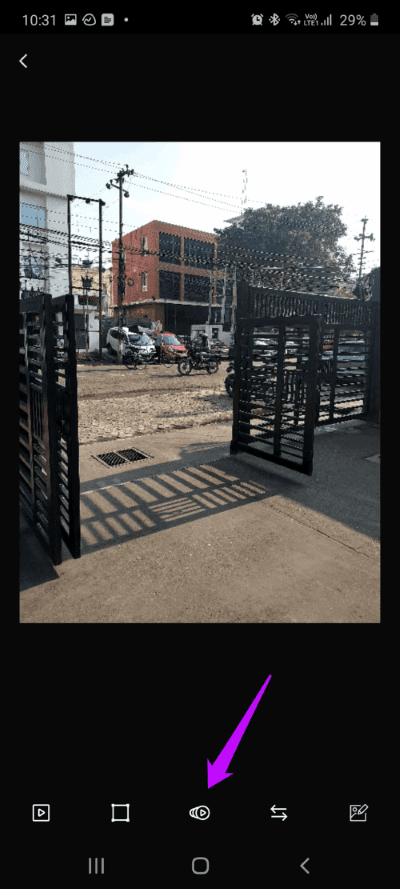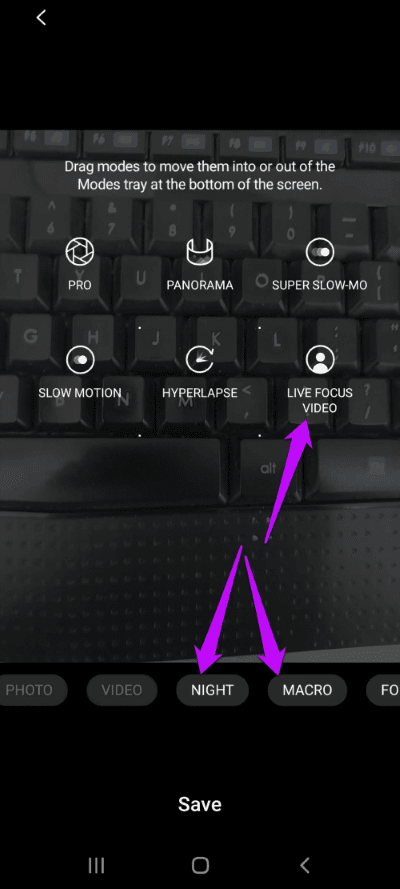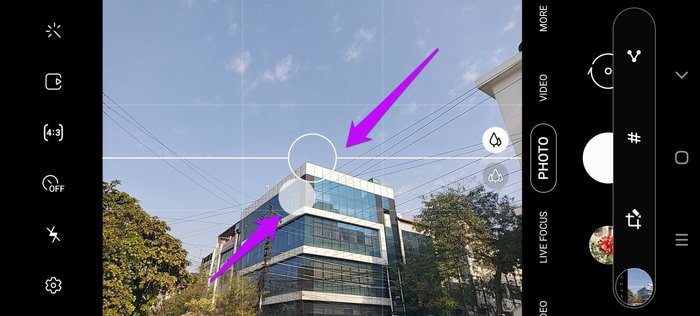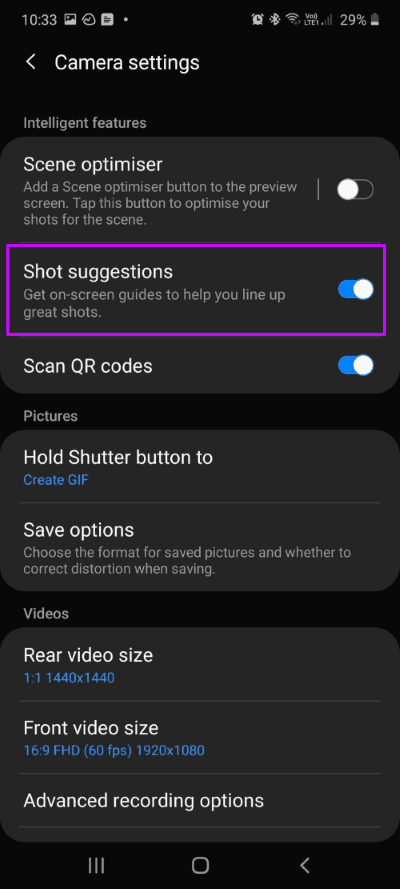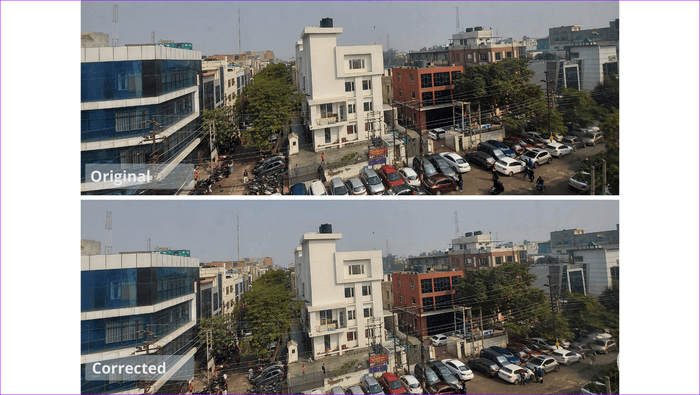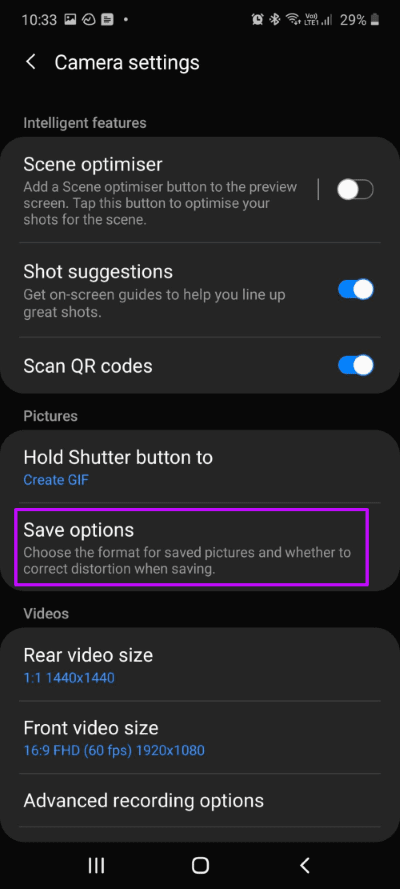أفضل 8 نصائح و خدع لـ الكاميرا Samsung Galaxy S10 Lite
يجمع هاتف Samsung Galaxy S10 Lite الجديد بين العديد من الميزات المثيرة للاهتمام مثل مستشعر 48 ميجابكسل وعدسة ماكرو 5 ميجابكسل ومُحسِّن المشهد وواجهة OIS فائقة الثبات (SSOIS). باختصار ، الكاميرا قوية جدا بالنسبة للسعر. بالإضافة إلى ميزات البرنامج ، من المؤكد أن تغري المصور الذي بداخلك. لهذا قمنا بتجميع النصائح والحيل الخاصة بكاميرا Samsung Galaxy S10 Lite.

كما نود دائمًا أن نقول ، هناك ما هو أكثر من هاتف أكثر من المواصفات. ما لم تغوص في تطبيق الكاميرا والإعدادات ذات الصلة به ، فستفقد الكثير من الميزات المخفية. منذ أن وصلنا إلى Galaxy S10 Lite ، قمنا باختباره على نطاق واسع وقمنا بتجميع أفضل النصائح والحيل لكاميرا.
هيا بنا نبدأ.
1. الحصول على أقصى استفادة من وضع الماكرو (و SSOIS)
تعني العدسة الكلية المخصصة أنك ستتمكن من التقاط تفاصيل دقيقة لموضوعاتك ، مهما كانت صغيرة. ومع ذلك ، لم يتم العثور على وضع ماكرو المخصص في الشريط. نعم ، المشكلة. مثل الوضع الليلي ، هذا أيضًا مخفي تحت زر المزيد.
لذا ، إذا كنت تريد تصوير بضع وحدات ماكرو ، فانقر فوق الزر المزيد واختر ماكرو من القائمة.
هل يبدو وضع SSOIS جيدًا جدًا بحيث لا يكون صحيحًا؟ حسنًا ، إنها في الحقيقة جيدة كما تبدو. مجرد تمكينه من خلال الشريط أعلاه ، وسترى النتائج قريبا.
2. تحديده على وضع 48MP
يعد Samsung Galaxy S10 Lite أول هاتف في السلسلة S يستخدم كاميرا بدقة 48 ميجابكسل ، وبالتالي من المنطقي فقط الاستفادة الكاملة منه.
ولكن كما سيحصل ، لا يتم تمكينه افتراضيًا ، والخيار هو مخفي. ولكن لا تقلق ، فليس من الصعب جلبه.
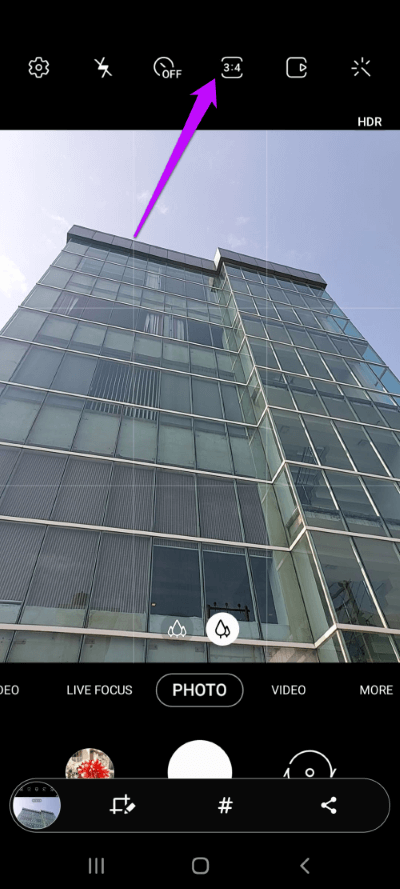
ما عليك سوى النقر على أيقونة نسبة العرض إلى الارتفاع في الجزء العلوي (الرمز 3: 4) واختيار 3: 4H من القائمة. الآن ، كل ما عليك فعله هو توجيه الكاميرا والمفاجئة.
3. تمكين الصور المتحركة
أحب الصور المتحركة ، وهي ميزة رائعة إذا كان لديك أطفال صغار أو حيوانات أليفة في المنزل. يلتقط هذا الوضع الأنيق اللحظات التي تؤدي إلى صورة ما ويحولها إلى فيديو صغير لطيف.
على سبيل المثال ، إذا كنت تستهدف الكاميرا على القط ، فستبدأ في التسجيل بضع ثوانٍ قبل النقر على زر الغالق. وأفضل جزء هو أن لديك الصورة والفيديو معك. رائع ، أليس كذلك؟
لتمكينه ، انقر على الأيقونة مع زر التشغيل الصغير في الأعلى ، وهذا هو الأمر. من الآن فصاعدًا ، سيكون لهاتفك مقطع صغير للذهاب مع كل صورة.
وهذا لا ينتهي هناك. يمكنك أيضًا التقاط إطار ثابت من الفيديو الناتج. في معرض هاتفك ، انقر فوق علامة التبويب Play Motion Photo> تحرير.
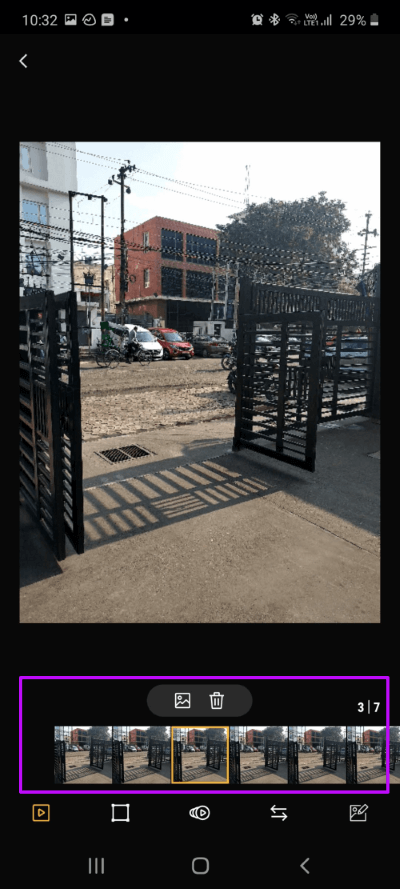
سترى القائمة الكاملة للفيديو. الآن ، اضبطه على الموضع الذي تختاره وانقر على أيقونة الصورة. نعم ، بهذه البساطة.
4. إنشاء صور متحركة
هذا هو عصر صور GIF. مع كون وسائل التواصل الاجتماعي جزءًا أساسيًا من حياتنا ، لا يمكنك أبدًا الحصول على ما يكفي من صور GIF. ولكن مع Galaxy S0 Lite ، يمكنك أيضًا إنشاء صور GIF من صورك الخاصة. وأفضل جزء هو أنك لا تحتاج إلى مساعدة من أي تطبيق خارجي لذلك.
ببساطة ، التقط مجموعة من الصور ، وسيقوم هاتفك تلقائيًا بتحويلها إلى GIF. مثيرة للاهتمام ، وأود أن أقول.
ومع ذلك ، تحتاج إلى تمكينه أولاً. للقيام بذلك ، توجه إلى الإعدادات> “اضغط على زر الإغلاق إلى” وحدد خيار إنشاء GIF.
الشيء الوحيد الذي لديك هو التأكد من تغيير نسبة العرض إلى الارتفاع أثناء التقاط الصور. لا يعمل وضع GIF على وضع 48 ميجابكسل.
5. تغيير خيارات الكاميرا في الطريق
بالتأكيد ، نحن نحب أوضاع الكاميرا المتعددة التي يأتي بها Galaxy S0 Lite. ولكن ليس كل واحد منهم هو المفضل لدينا ، أليس كذلك؟ في حالتي ، نادراً ما أستخدم وضع Live Focus Video. بدلاً من ذلك ، أحب استخدام وضع الماكرو ووضع الطعام.
لذلك ، إذا كنت ترغب في زيادة تجربة الكاميرا الخاصة بك ، يجب عليك تجميع أوضاع الكاميرا المفضلة لديك. والخبر السار هو أنه من السهل القيام بذلك.
للقيام بذلك ، افتح تطبيق الكاميرا وانقر على المزيد ، كما هو موضح في الصورة أدناه. بعد ذلك ، انقر فوق أيقونة القلم الرصاص الصغيرة للدخول إلى وضع التحرير.
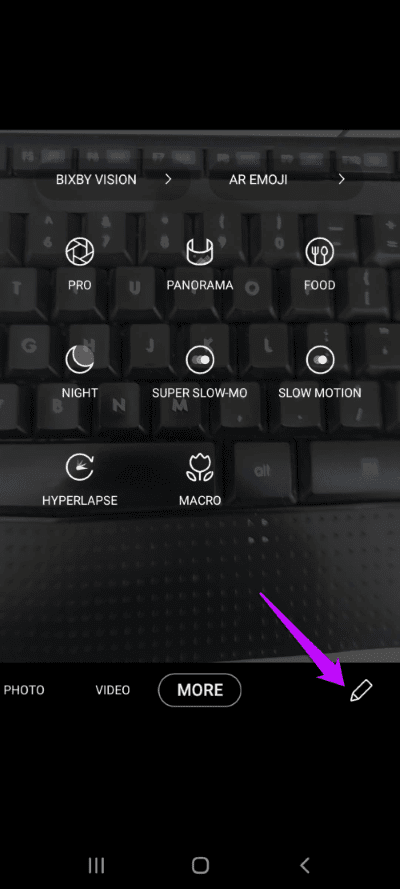
الآن ، اسحب واسقاط أوضاعك المفضلة إلى الشريط أدناه. قم بتحويل الأوضاع الأقل استخدامًا إلى الدرج أعلاه.
6. Shot Suggestions
لست متأكدا من إطارات الصور الخاصة بك؟ لماذا لا تدع هاتفك يساعدك؟
نعم، لقد قرأت هذا بشكل صحيح. يأتي Galaxy S10 Lite بخيار يسمى Shot Suggestions يخبرك بالإطار الصحيح لكل صورة من صورك.
سيوفر لك ذلك من الزوايا الملتوية والصور غير المتماثلة والهاتف يحصل في معظم الأوقات بشكل صحيح. لتمكينها ، انتقل إلى إعدادات الكاميرا وتبديل التبديل للحصول على اقتراحات Shot.
بمجرد الانتهاء من ذلك ، سترى خطًا ونقطة بيضاء على الشاشة. وستحتاج إلى إعداد إطارك للوصول إلى اللقطة المثالية.
7. إزالة FISHEYE في تصحيح ULTRAWIDE
ربما تعلم بالفعل أن الكاميرات فائقة الدقة تميل إلى ترجمة تأثير عين السمكة. وقد شوهد أكثر في الصور الشخصية. حسنًا ، يمنحك Galaxy S10 Lite خيارًا أنيقًا لإزالته.
بمجرد التمكين ، تقوم بتصحيح الخط المنحني ، مما يعطي مظهرًا أكثر تناسقًا للصورة المعنية. لتنشيطه ، توجه إلى إعدادات الكاميرا واضغط على “حفظ الخيارات” وقم بالتبديل بين مفتاح Ultra Lens Lens.
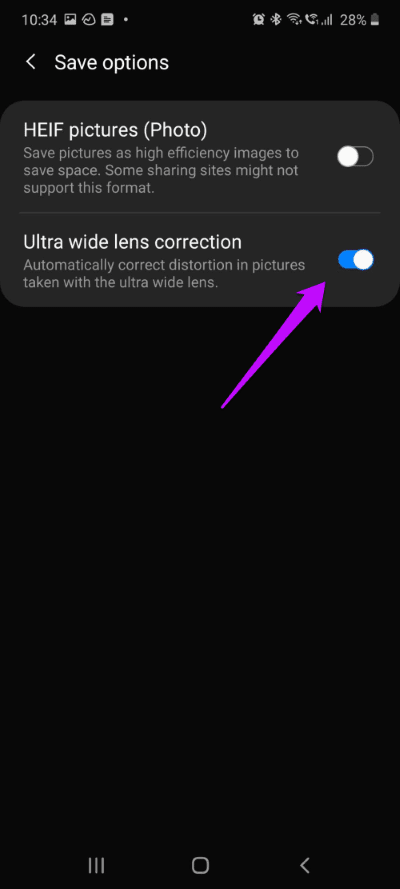
نصيحة: يتيح لك خيار HDR لمقاطع الفيديو تحسين مظهر مقاطع الفيديو. ستجد YOu الإعدادات ضمن الإعدادات> HDR (نغمة غنية).
8. حفظ الصور في HEIF
تنسيق ملف صورة عالي الكفاءة أو HEIF عبارة عن تنسيق صور يحتمل أن يغير اللعبة. تم تصميم تنسيق الصورة الجديد هذا لتوفير مساحة التخزين الخاصة بك. وفي هذا العصر ، عند التقاط الصور بهواتفنا هي الطبيعة الثانية بالنسبة لنا ، فإن هذه الأنواع من التنسيقات هي نعمة.
يتيح لك Galaxy S10 Lite أيضًا حفظ صورك بتنسيق HEIF. ومع ذلك ، لا يتم تمكينه افتراضيًا.
يجب عليك تشغيله يدويًا عبر خيارات الحفظ> صور HEIF.
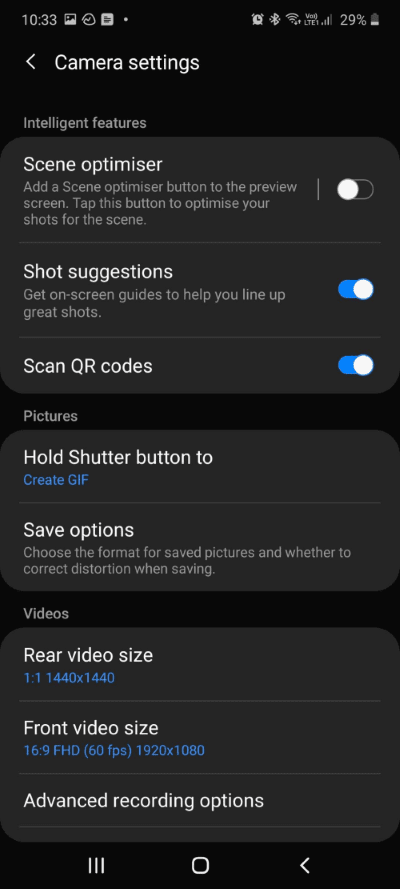
لاحظ أنه على الرغم من أنه تحسن كبير فيما يتعلق بمساحة التخزين ، إلا أنه قد لا يعمل بشكل جيد مع جميع التطبيقات ، خاصة مع بعض تطبيقات تحرير الصور التابعة لجهات خارجية.
لحسن الحظ ، إنه يعمل مع تطبيقات مثل Snapseed ، وفي الوقت نفسه ، لن تواجه أي مشاكل في نسخ ملفات HEIF احتياطيًا إلى صور Google.
التقاط صور كبيرة
بصرف النظر عن ما سبق ، فإن جهاز Galaxy S10 Lite يجمع بين بعض الميزات الرائعة مثل AR Emojis و Scene Optimizer ، مما يجلب قوة الذكاء الاصطناعي إلى الطاولة.
في حين يتيح لك السابق رسم ملصقات رائعة على الوجوه ، فإن الإصدار الأحدث يساعدك في ذلك عن طريق تحسين الصور العادية إلى شيء لا يصدق.